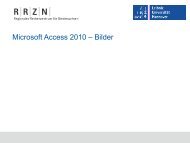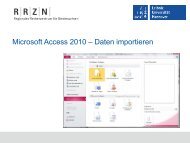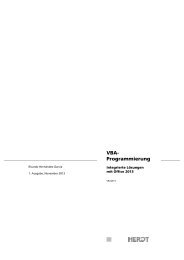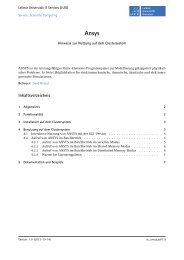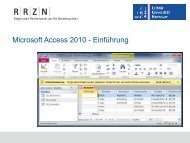Prozeduren - RRZN
Prozeduren - RRZN
Prozeduren - RRZN
Sie wollen auch ein ePaper? Erhöhen Sie die Reichweite Ihrer Titel.
YUMPU macht aus Druck-PDFs automatisch weboptimierte ePaper, die Google liebt.
Access 2010 – Programmierung<br />
<strong>Prozeduren</strong> definieren
Module ...<br />
<br />
<br />
<br />
<br />
<br />
kapseln Code zu einem Thema.<br />
sind Container für Code. In dem Container wird eine bestimmte<br />
Aufgabe des Gesamtprojekts gelöst.<br />
fassen Programmiercode und Deklarationen zu einem Thema<br />
zusammen.<br />
werden automatisch oder manuell vom Entwickler angelegt.<br />
werden im Projekt-Explorer des VBA-Editors angezeigt.<br />
Access - Programmierung, 22.02.11 Seite 2
… in Access<br />
Standardmodule<br />
rufen Subroutinen in … auf<br />
Klassenmodule<br />
verändern<br />
liefert … von Berechnungen<br />
verändern<br />
Tabelle<br />
Werte<br />
Formular<br />
Bericht<br />
Access - Programmierung, 22.02.11 Seite 3
Deklarationen, die für das gesamte Modul gelten ...<br />
<br />
<br />
<br />
stehen am Anfang des Moduls.<br />
« Option Compare Database » legt das Standardverfahren für<br />
Textvergleiche fest. Standardmäßig wird das<br />
Vergleichsverfahren der Datenbank genutzt.<br />
« Option Explicit ». Jede Variable muss vor ihrer Nutzung<br />
deklariert werden. Falls eine Variable nicht deklariert ist, wird<br />
eine Fehlermeldung ausgegeben.<br />
Access - Programmierung, 22.02.11 Seite 4
Standardmodule ...<br />
<br />
<br />
<br />
<br />
<br />
<br />
sind Container für Deklarationen und Code, die an kein<br />
Klassenobjekt gebunden sind.<br />
enthalten Code, der eigenständig ablaufen kann.<br />
enthalten häufig Code, der Daten aus Tabellen verarbeitet.<br />
definieren keine neuen Objekte.<br />
beziehen sich nicht auf vorhandene Objekte.<br />
haben die Dateiendung „.bas“.<br />
Access - Programmierung, 22.02.11 Seite 5
im Projekt-Explorer des VBA-Editors ...<br />
<br />
<br />
enthalten Standardmodule, die vom<br />
Entwickler selber geschrieben werden.<br />
Die Namen der Module werden vom<br />
Entwickler vergeben und sollten für sich<br />
selber sprechen.<br />
Access - Programmierung, 22.02.11 Seite 6
… erstellen<br />
<br />
<br />
Im Datenbank-Fenster:<br />
Das Menüband Erstellen ist aktiv.<br />
Mit einem Klick auf das Symbol Modul in dem Bereich Makros<br />
und Code wird ein eine leeres Modul im VBA-Editor<br />
angezeigt. Falls das Symbol nicht angezeigt wird, wird mit<br />
einem Klick auf den schwarzen Pfeil nach unten das Menü<br />
erweitert.<br />
Im VBA-Editor:<br />
Einfügen – Modul.<br />
Es wird ein leeres Modul im VBA-Editor angezeigt.<br />
Access - Programmierung, 22.02.11 Seite 7
Anzeige des Standard-Modulnamens ...<br />
Projekt-Explorer - Module<br />
Navigationsbereich<br />
Eigenschaftenfenster<br />
Access - Programmierung, 22.02.11 Seite 8
Modul umbenennen<br />
<br />
<br />
<br />
Das Eigenschaftenfenster im VBA-Editor ist geöffnet.<br />
Die Textzeile (Name) wird mit einem Mausklick aktiviert. Die<br />
Einfügemarke ist eingeblendet.<br />
Mit Hilfe der Tastatur kann der vorgegebene Name<br />
überschrieben werden.<br />
Access - Programmierung, 22.02.11 Seite 9
… speichern<br />
<br />
<br />
<br />
Datei - … speichern im VBA-Editor.<br />
+.<br />
Nicht gespeicherte Module werden beim Schließen der<br />
Datenbank auf Nachfrage gespeichert.<br />
Access - Programmierung, 22.02.11 Seite 10
… aus dem Navigationsbereich entfernen<br />
<br />
<br />
<br />
Mit Hilfe der linken Maustaste wird das zu löschende Modul im<br />
Navigationsbereich markiert.<br />
Durch Drücken der Taste wird der Löschvorgang<br />
gestartet.<br />
Wenn die eingeblendete Warnmeldung mit Ja bestätigt wird,<br />
wird das Modul aus der Datenbank entfernt. Der Löschvorgang<br />
kann nicht rückgängig gemacht werden.<br />
Access - Programmierung, 22.02.11 Seite 11
… aus dem Projekt-Explorer entfernen<br />
<br />
<br />
<br />
<br />
Mit Hilfe eines rechten Mausklick wird das zu löschende Modul<br />
markiert und das dazugehörige Kontextmenü geöffnet.<br />
Mit Hilfe des Befehls Entfernen von … im Kontextmenü wird der<br />
Löschvorgang gestartet und ein Hinweis eingeblendet.<br />
Wenn der Hinweis mit<br />
Ja bestätigt wird, wird das Modul vor der Löschung<br />
gespeichert (exportiert).<br />
Nein bestätigt wird, wird das Modul ohne Speicherung<br />
gelöscht.<br />
Abbrechen bestätigt wird, wird der Löschvorgang<br />
abgebrochen.<br />
Der Löschvorgang kann nicht rückgängig gemacht werden!<br />
Access - Programmierung, 22.02.11 Seite 12
… importieren und exportieren<br />
<br />
<br />
Datei – Datei importieren. Ein gespeichertes Standardmodul<br />
wird in das aktuelle Projekt geladen.<br />
Datei – Datei exportieren lädt eine Kopie des Standardmoduls<br />
in die aktuelle Datenbank.<br />
Access - Programmierung, 22.02.11 Seite 13
Subroutinen (Unterprogramme) ...<br />
<br />
<br />
<br />
<br />
<br />
lösen Teilprobleme der Gesamtaufgabe.<br />
fassen Anweisungen, die ein bestimmtes Thema bearbeiten, zu<br />
einem Block zusammen.<br />
sind eine Abfolge von VBA-Befehlen und -Anweisungen zu<br />
einem bestimmten Thema, die zeilenweise abgearbeitet<br />
werden.<br />
fassen Code zusammen. Der Code kann von verschiedenen<br />
Stellen aufgerufen werden.<br />
können nicht verschachtelt werden.<br />
Access - Programmierung, 22.02.11 Seite 14
Vorteile<br />
<br />
<br />
<br />
<br />
<br />
Die Aufgabenstellung wird in kleinere Routinen geteilt. Jede<br />
Routine spiegelt eine Aktion innerhalb der Aufgabe wieder.<br />
Kleinere Routinen sind besser lesbar und wartbar.<br />
Wiederverwendung von Code, der in verschiedenen<br />
Aufgabenstellungen vorkommt.<br />
Kapselung von Code, um diesen eigenständig zu testen.<br />
Sobald der Code fehlerfrei ist, kann dieser in dem Projekt von<br />
jeder beliebigen Stelle aufgerufen werden.<br />
Code kann ohne Einfluss auf andere Programmteile verändert<br />
werden, wenn die Schnittstelle nach außen nicht verändert<br />
wird.<br />
Access - Programmierung, 22.02.11 Seite 15
Implementierung<br />
Argumente<br />
Argumente<br />
Argumente<br />
Prozedur<br />
Funktion<br />
Methode<br />
Wert-Rückgabe<br />
Eigenschaft<br />
Access - Programmierung, 22.02.11 Seite 16
Argumente einer Subroutine<br />
<br />
<br />
<br />
Die Anzahl und die Art der Argumente werden im Kopf einer<br />
Subroutine festgelegt.<br />
Die Werte der Argumente werden in der Subroutine verarbeitet.<br />
Argumente steueren den Ablauf einer Subroutine.<br />
Access - Programmierung, 22.02.11 Seite 17
… aufrufen<br />
<br />
<br />
Benutzerdefinierte Subroutinen und Methoden werden mit ihren<br />
Namen aufgerufen.<br />
Subroutinen können durch Auslösung eines Ereignisses<br />
aufgerufen werden.<br />
Access - Programmierung, 22.02.11 Seite 18
<strong>Prozeduren</strong> ...<br />
beginnen in VBA mit « Sub » und enden mit « End Sub »<br />
können auf ein Ereignis reagieren.<br />
können mit Hilfe Ihres Namens aufgerufen werden.<br />
geben keinen Wert an den Aufrufer zurück.<br />
können mit Hilfe von « Exit Sub » vorzeitig beendet werden.<br />
Access - Programmierung, 22.02.11 Seite 19
Beispiel<br />
Sub Aufruf()<br />
Dim zahlA As Integer<br />
Dim zahlB As Integer<br />
zahlA = 3<br />
zahlB 4<br />
Call BionomischeFormel(zahlA, zahlB)<br />
End Sub<br />
Sub BionomischeFormel(zahlA As Integer, zahlB As Integer)<br />
Dim ergebnis As Integer<br />
ergebnis = (zahlA ^ 2) + (2 * zahlA * zahlB) + (zahlB ^ 2)<br />
End Sub<br />
Access - Programmierung, 22.02.11 Seite 20
Arbeitsweise<br />
<br />
<br />
<br />
Der Prozedur können<br />
Eingabeparameter (Argumente)<br />
übergeben werden.<br />
Diese Eingabeparameter werden in<br />
der Prozedur verarbeitet.<br />
Die Verarbeitung selber ist dem<br />
Aufrufer aber nicht bekannt. Der<br />
Nutzer kennt nur die Schnittstelle (den<br />
Prozedurkopf) nach außen.<br />
123<br />
Eingabeparameter<br />
Prozedur<br />
Access - Programmierung, 22.02.11 Seite 21
Prozedurkopf<br />
« Sub Aufruf() »<br />
« Sub BionomischeFormel(zahlA As Integer, zahlB As Integer) »<br />
Der Prozedurkopf beginnt mit dem Schlüsselwort « Sub ».<br />
Dem Schlüsselwort folgt der Name der Prozedur. Der Name ist<br />
frei wählbar. Der Name von Ereignisprozeduren wird vom<br />
System festgelegt.<br />
In runden Klammern steht die Argumentliste. Die Argumentliste<br />
beschreibt die Anzahl und Art der Eingabeparameter. Die<br />
Argumente werden in der Liste durch Kommata getrennt.<br />
Access - Programmierung, 22.02.11 Seite 22
Regeln für den benutzerdefinierte Prozedur-Namen<br />
<br />
<br />
<br />
<br />
<br />
<br />
Jeder benutzerdefinierter Name beginnt mit einem Buchstaben.<br />
Die Bezeichnung besteht nur aus den Buchstaben a..z, A..Z,<br />
dem Unterstrich und den Zahlen 0..9.<br />
Jeder Prozedur-Name wird in einem Modul nur einmal genutzt.<br />
Die Groß- und Kleinschreibung von benutzerdefinierten Namen<br />
wird nicht beachtet.<br />
Ein benutzerdefinierter Namen kann maximal 255 Zeichen<br />
haben.<br />
VBA-Schlüsselwörter oder von VBA, definierte Funktionsnamen<br />
können nicht als benutzerdefinierte Namen genutzt werden.<br />
Access - Programmierung, 22.02.11 Seite 23
Geeignete Prozedur-Namen ...<br />
<br />
<br />
<br />
<br />
geben Auskunft über die Nutzung der Prozedur.<br />
beschreiben die in der Prozedur, gekapselten Aktionen.<br />
entsprechen dem Sprachraum des Entwicklers.<br />
sind an die Sprache der realen Welt angelehnt.<br />
Access - Programmierung, 22.02.11 Seite 24
Zusammengesetzte Prozedur-Namen<br />
<br />
<br />
« Sub BionomischeFormel() ». Jedes Wort in dem<br />
benutzerdefinierten Namen beginnt mit einem<br />
Großbuchstaben.<br />
« Sub Umrechnung_Meter_Centimeter() ». Die Wörter werden<br />
mit Hilfe des Unterstrichs getrennt. Der Unterstrich ersetzt<br />
Leerzeichen in einem Wort.<br />
Access - Programmierung, 22.02.11 Seite 25
Argumentliste ...<br />
« Sub Aufruf() »<br />
« Sub BionomischeFormel(zahlA As Integer, zahlB As Integer) »<br />
beginnt und endet mit den runden Klammern.<br />
steht direkt hinter dem Prozedur-Namen.<br />
kann aus beliebig vielen Argumenten bestehen. Die Argumente<br />
werden durch Kommata getrennt.<br />
kann leer sein. Der Prozedur werden keine Argumente<br />
übergeben.<br />
Access - Programmierung, 22.02.11 Seite 26
Argumente ...<br />
« Sub BionomischeFormel(zahlA As Integer, zahlB As Integer) »<br />
symbolisieren einen Platzhalter für einen Wert, der der<br />
Prozedur übergeben wird.<br />
werden wie Variablen definiert. Das Schlüsselwort «Dim» regelt<br />
den Zugriff auf eine Variable und wird in der Argumentliste nicht<br />
benötigt.<br />
bekommen mit Hilfe von «As » einen Datentyp zugewiesen. Es<br />
kann jeder beliebiger Datentyp genutzt werden.<br />
Access - Programmierung, 22.02.11 Seite 27
<strong>Prozeduren</strong> ohne Argumente in VBA starten<br />
<br />
<br />
<br />
Mit einem Mausklicks zwischen « Sub » und « End Sub » wird<br />
die Einfügemarke eingeblendet. Die Prozedur ist aktiv. Der<br />
Name wird im Kombinationsfeld Prozedur des Code-Fensters<br />
angezeigt.<br />
Der Befehl Ausführen – Sub/UserForm ausführen arbeitet die<br />
aktuell aktive Prozedur Zeile für Zeile ab.<br />
Andere Möglichkeiten:<br />
drücken.<br />
Grüner Pfeil nach rechts auf der Symbolleiste Voreinstellungen.<br />
Access - Programmierung, 22.02.11 Seite 28
Aus einer anderen Prozedur aufrufen<br />
« BionomischeFormel zahlA, zahlB »<br />
Die Prozedur wird mit ihren Namen aufgerufen.<br />
Die Argumente werden nicht durch Klammern begrenzt.<br />
Die Argumente werden durch Kommata getrennt.<br />
« Call BionomischeFormel(zahlA, zahlB) »<br />
Die Anweisung beginnt mit dem Schlüsselwort « Call ».<br />
Dem Schlüsselwort folgt der Name der aufzurufenden<br />
Prozedur.<br />
Die Argumentliste wird durch Klammern begrenzt.<br />
Die Argumente werden durch Kommata getrennt.<br />
Access - Programmierung, 22.02.11 Seite 29
Direktfenster / -bereich zum Testen nutzen<br />
<br />
<br />
Testen von Subroutinen und Variablen.<br />
Die Tests im Direktfenster werden immer in einem bestimmten<br />
Kontext gestartet.<br />
Access - Programmierung, 22.02.11 Seite 30
Voraussetzung<br />
Das Programm wird im Einzelschritt-Modus durchlaufen. In der<br />
Prozedur ist ein Haltepunkt definiert.<br />
Das Direktfenster wird mit Hilfe des Menüs Ansicht –<br />
Direktfenster eingeblendet.<br />
Die zu testenden Subroutinen sind definiert.<br />
Access - Programmierung, 22.02.11 Seite 31
Eingabe in das Direktfenster<br />
<br />
<br />
<br />
Anweisungen können manuell eingegeben oder aus dem<br />
Code-Bereich kopiert werden.<br />
Pro Zeile wird eine Anweisung in das Direktfenster eingegeben.<br />
Jede Zeile wird mit abgeschlossen. Die Anweisung<br />
wird automatisch ausgeführt.<br />
Access - Programmierung, 22.02.11 Seite 32
Test-Möglichkeiten im Direktfenster<br />
« Call meine<strong>Prozeduren</strong>.BionomischeFormel(3, 4) ».<br />
« Call Modul.Prozedur(argument01, argument02, ...) ».<br />
Die Prozedur wird mit Hilfe des Schlüsselwortes « Call » im<br />
Direktfenster aufgerufen.<br />
Anschließend wird die Prozedur mit Hilfe von Zeile für<br />
Zeile durchlaufen.<br />
Access - Programmierung, 22.02.11 Seite 33
Anweisungen aus dem Direktfenster löschen<br />
<br />
<br />
Mit Hilfe der Maus werden Anweisungen im Direktfenster<br />
markiert. Mit Hilfe der Tastenkombination + wird<br />
das Direktfenster vollständig markiert.<br />
Mit Hilfe von wird der markierte Text aus dem<br />
Direktfenster gelöscht.<br />
Access - Programmierung, 22.02.11 Seite 34
Zuordnung der Argumente beim Aufruf<br />
Sub Aufruf()<br />
Dim zahlA As Integer<br />
Dim zahlB As Integer<br />
zahlA = 3<br />
zahlB 4<br />
Call BionomischeFormel(zahlA, zahlB)<br />
End Sub<br />
Sub BionomischeFormel(zahlA As Integer, zahlB As Integer)<br />
Dim ergebnis As Integer<br />
ergebnis = (zahlA ^ 2) + (2 * zahlA * zahlB) + (zahlB ^ 2)<br />
End Sub<br />
Access - Programmierung, 22.02.11 Seite 35
Erläuterung<br />
<br />
<br />
<br />
<br />
<br />
Die Anzahl der Parameter im Aufruf entspricht der Anzahl der<br />
Elemente in der Argumentliste.<br />
Die Parameter werden den Argumenten von links nach rechts<br />
zugeordnet.<br />
Der Wert des ersten Parameters im Aufruf wird dem ersten<br />
Element in der Argumentliste zugeordnet und so weiter.<br />
Die Parameter werden den Argumenten in Abhängigkeit ihrere<br />
Position in der Liste zugeordnet.<br />
Um eventuelle Fehler auszuschließen sollten der Parameter<br />
sowie das Argument den gleichen Datentyp haben.<br />
Access - Programmierung, 22.02.11 Seite 36
call bei reference ...<br />
« Sub Proc(arg01 As Integer, arg02 As Integer) »<br />
« Sub Proc(ByRef arg01 As Integer, ByRef arg02 As Integer) »<br />
ist die Standardübergabe von Argumenten.<br />
Der zu übergebene Parameter verweist auf einen Speicherplatz,<br />
an dem ein bestimmter Wert abgelegt ist.<br />
Das Argument bekommt nicht den Wert übergeben, sondern die<br />
Position des Speicherplatzes. Das Argument verweist auf den<br />
gleichen Speicherplatz und damit Wert wie der Parameter.<br />
Access - Programmierung, 22.02.11 Seite 37
Grafische Darstellung<br />
para01<br />
00401008<br />
2<br />
arg01<br />
para01<br />
0040100C<br />
arg02<br />
9<br />
Access - Programmierung, 22.02.11 Seite 38
call bei value ...<br />
« Sub Proc(ByVal arg01 As Integer, ByVal arg02 As Integer) »<br />
Der zu übergebene Parameter verweist auf einen Speicherplatz,<br />
an dem ein bestimmter Wert abgelegt ist.<br />
Das Argument bekommt eine Kopie des Wertes, auf den der zu<br />
geordnete Parameter verweist.<br />
Vorteil: Die Parameter können nicht durch die aufgerufene<br />
Prozedur verändert werden.<br />
Access - Programmierung, 22.02.11 Seite 39
Grafische Darstellung<br />
para01<br />
00401008<br />
00401004<br />
para02<br />
2<br />
9<br />
arg01<br />
arg02<br />
00501008<br />
00501004<br />
2<br />
9<br />
Access - Programmierung, 22.02.11 Seite 40
Optionale Argumente nutzen<br />
Sub Umrechnung(zahl As Double, _<br />
Optional faktor As Integer, _<br />
Optional einheit As String)<br />
Dim ergebnis As Double<br />
Dim ausgabe As String<br />
ergebnis = zahl * faktor<br />
ausgabe = ergebnis & " " & einheit<br />
End Sub<br />
Access - Programmierung, 22.02.11 Seite 41
Optionale Argumente ...<br />
<br />
<br />
<br />
<br />
<br />
werden mit dem Schlüsselwortes « Optional » gekennzeichnet.<br />
müssen beim Aufruf nicht übergeben werden.<br />
stehen immer am Ende einer Argumentliste.<br />
können von jedem beliebigen Datentypen sein.<br />
können in der Argumentliste von <strong>Prozeduren</strong> genutzt werden.<br />
Access - Programmierung, 22.02.11 Seite 42
… schreibgeschützt setzen<br />
Sub Umrechnung(zahl As Double, _<br />
Optional ByVal faktor As Integer, _<br />
Optional einheit As String)<br />
Dim ergebnis As Double<br />
Dim ausgabe As String<br />
ergebnis = zahl * faktor<br />
ausgabe = ergebnis & " " & einheit<br />
End Sub<br />
Access - Programmierung, 22.02.11 Seite 43
Standardwerte nutzen<br />
Sub Umrechnung(zahl As Double, _<br />
Optional ByVal faktor As Integer = 10, _<br />
Optional einheit As String = "")<br />
Dim ergebnis As Double<br />
Dim ausgabe As String<br />
ergebnis = zahl * faktor<br />
ausgabe = ergebnis & " " & einheit<br />
End Sub<br />
Access - Programmierung, 22.02.11 Seite 44
Hinweise<br />
<br />
<br />
<br />
Wenn kein Standardwert gesetzt ist, wird automatisch ein<br />
Standardwert in Abhängigkeit des Datentyps genutzt.<br />
Wenn das Argument nicht übergeben wird, wird automatisch<br />
der angegebene Standardwert genutzt.<br />
Falls das Argument übergeben wird, wird der Wert des<br />
Arguments genutzt. Der Standardwert wird überschrieben.<br />
Access - Programmierung, 22.02.11 Seite 45
Aufruf einer Prozedur mit optionalen Argumenten<br />
Sub Start()<br />
Call Umrechnung(10, 100, "cm")<br />
Call Umrechnung(10)<br />
Call Umrechnung(10, 100)<br />
Call Umrechnung(10, , "cm")<br />
End Sub<br />
Access - Programmierung, 22.02.11 Seite 46
Hinweise<br />
<br />
<br />
<br />
Die Elemente in der Argumentliste werden durch Kommata<br />
getrennt.<br />
Die Argumente werden in Abhängigkeit der Position einem<br />
Parameter zugeordnet.<br />
Wenn ein Argument nicht gesetzt ist, muss aber das Komma<br />
als Trennzeichen gesetzt werden. Ausnahme: Falls das letzte<br />
Argument nicht angegeben wird, kann das Komma vor diesem<br />
Argument entfernt werden.<br />
Access - Programmierung, 22.02.11 Seite 47
Besser:<br />
Sub Start()<br />
Call Umrechnung(zahl:=10, faktor:=100, einheit:="cm")<br />
Call Umrechnung(zahl:=10)<br />
Call Umrechnung(zahl:=10, faktor:=100)<br />
Call Umrechnung(zahl:=10, einheit:="cm")<br />
End Sub<br />
Access - Programmierung, 22.02.11 Seite 48
Benannte Argumente ...<br />
<br />
<br />
<br />
<br />
werden bei der Übergabe an <strong>Prozeduren</strong> genutzt.<br />
bekommen mit Hilfe des Operators := ein Parameter<br />
übergeben. Zwischen den Doppelpunkt und dem<br />
Gleichheitszeichen darf kein Leerzeichen stehen. Der<br />
Operator := besteht aus zwei Zeichen.<br />
nutzen den Namen des Arguments in der Argumentliste im<br />
Prozedurkopf und nicht die Position.<br />
werden in der Argumentliste durch Kommata getrennt. Die<br />
Reihenfolge der Argumente ist aber unwichtig.<br />
Access - Programmierung, 22.02.11 Seite 49
Öffentliche Subroutinen ...<br />
<br />
<br />
<br />
<br />
können von jedem im Projekt genutzt werden.<br />
sind für alle Nutzer des Projektes sichtbar.<br />
sind häufig benutzerdefinierte Routinen. Benutzerdefinierte<br />
Routinen sind standardmäßig öffentlich.<br />
werden mit dem Schlüsselwort « Public » gekennzeichnet.<br />
Access - Programmierung, 22.02.11 Seite 50
Beispiel<br />
Public Sub BionomischeFormel(zahlA As Integer, _<br />
zahlB As Integer)<br />
Dim ergebnis As Integer<br />
ergebnis = (zahlA ^ 2) + (2 * zahlA * zahlB) + (zahlB ^ 2)<br />
End Sub<br />
Access - Programmierung, 22.02.11 Seite 51
Aufruf<br />
« Call meineFunktionen.BionomischeFormel(2, 4) »<br />
« Call BionomischeFormel(zahl01, zahl02) »<br />
ergebnis = meineFunktionen.BionomischeFormel(2, 4)<br />
meineFunktionen<br />
BionomischeFormel<br />
ergebnis = BionomischeFormel(2, 4)<br />
Access - Programmierung, 22.02.11 Seite 52
Private Subroutinen ...<br />
<br />
<br />
<br />
<br />
können nur innerhalb des Moduls aufgerufen werden, in dem<br />
sie definiert sind.<br />
sind in einem Objekt gekapselt. Zum Beispiel<br />
Ereignisprozeduren sind an ein Formular, Bericht oder<br />
Steuerelement gebunden.<br />
werden von anderen Modulen nicht gesehen.<br />
werden mit dem Schlüsselwort « Private » gekennzeichnet.<br />
Access - Programmierung, 22.02.11 Seite 53
Private benutzerdefinierte Subroutine<br />
Private Sub BionomischeFormel(zahlA As Integer, _<br />
zahlB As Integer)<br />
Dim ergebnis As Integer<br />
ergebnis = (zahlA ^ 2) + (2 * zahlA * zahlB) + (zahlB ^ 2)<br />
End Sub<br />
Access - Programmierung, 22.02.11 Seite 54
Ereignisprozedur<br />
Private Sub cmdAddition_Click()<br />
Dim wert01 As Integer<br />
Dim wert02 As Integer<br />
Dim summe As Integer<br />
Dim ergebnis As Integer<br />
wert01 = txtValueFirst.Value<br />
wert02 = txtValueSecond.Value<br />
summe = wert01 + wert02<br />
ergebnis = summe * 2<br />
txtSumme.Value = summe<br />
txtErgebnis.Value = ergebnis<br />
End Sub<br />
Access - Programmierung, 22.02.11 Seite 55
Aufruf<br />
« Call BionomischeFormel(zahl01, zahl02) »<br />
meineFunktionen<br />
BionomischeFormel<br />
ergebnis = BionomischeFormel(2, 4)<br />
Access - Programmierung, 22.02.11 Seite 56
Öffentliche Variablen ...<br />
« Public Const faktor As Integer = 10 »<br />
« Public ausgabe As String »<br />
sind für alle Module sichtbar.<br />
können in allen Modulen eines Projekts genutzt werden.<br />
sind global.<br />
existieren nur auf Modul-Ebene.<br />
werden in den ersten Zeilen eines Moduls definiert.<br />
werden mit dem Schlüsselwort « Public » gekennzeichnet.<br />
sollten so wenig wie möglich genutzt werden.<br />
Access - Programmierung, 22.02.11 Seite 57
Private Variablen in Modulen ...<br />
« Private Const maxAnzahl As Integer = 100 »<br />
« Private ausgabe As String »<br />
werden in den ersten Zeilen eines Moduls definiert.<br />
können überall in dem Modul, in dem sie definiert sind, genutzt<br />
werden. Die Variable ist aber nicht von außen sichtbar.<br />
Eine private Konstante muss mit dem Schlüsselwort « Const »<br />
gekennzeichnet werden.<br />
Access - Programmierung, 22.02.11 Seite 58
Private Variablen in Subroutinen<br />
« Const faktor As Integer = 10 »<br />
« Dim zahl As Double »<br />
Variablen werden am Anfang einer Subroutine mit Hilfe des<br />
Schlüsselwortes « Dim » gekennzeichnet.<br />
Konstanten werden am Anfang einer Subroutine mit Hilfe des<br />
Schlüsselwortes « Const » gekennzeichnet.<br />
Die Variable kann überall in der Subroutine, in der sie definiert<br />
ist, genutzt werden. Die Variable ist aber nicht von außen<br />
sichtbar.<br />
Argumente sind private, lokale Variablen einer Subroutine.<br />
Access - Programmierung, 22.02.11 Seite 59
Lokaler Gültigkeitsbereiche von Variablen<br />
<br />
<br />
<br />
<br />
Die Variablen sind in ihrem Modul oder Subroutine sichtbar und<br />
können dort genutzt werden. Die Sichtbarkeit einer Variablen /<br />
Konstanten wird durch deren Definition festgelegt.<br />
Die Variable ist nur in dem einen Modul gültig. Die Variable<br />
wird mit « Private » gekennzeichnet.<br />
Die Variable ist nur in einer Subroutine gültig. Die Variable wird<br />
mit « Dim » / « Const » gekennzeichnet.<br />
Die Lebensdauer beginnt mit dem Aufruf des Moduls oder der<br />
Subroutine und endet mit deren Ende.<br />
Access - Programmierung, 22.02.11 Seite 60
Öffentlicher Gültigkeitsbereich von Variablen<br />
<br />
<br />
<br />
Die Variable ist in dem gesamten Projekt sichtbar. Eine<br />
öffentliche Variable kann aber durch eine lokale Variable<br />
gleichen Namens überdeckt werden. In diesem Bereich ist die<br />
globale Variable nicht nutzbar.<br />
Die Variable wird mit « Public » am Anfang eines Moduls<br />
gekennzeichnet.<br />
Die Lebensdauer ist durch die Lebensdauer des Projekts<br />
beschränkt.<br />
Access - Programmierung, 22.02.11 Seite 61
Statische Variablen ...<br />
können nur in einer Subroutine definiert werden.<br />
werden nach dem Verlassen der Subroutine nicht aus dem<br />
Speicher gelöscht.<br />
Die Lebensdauer einer statischen Variablen entspricht der<br />
Lebensdauer des Moduls, in dem sie definiert ist.<br />
welche einen Datentyp „Zahl“ besitzen, beginnen bei 0.<br />
Access - Programmierung, 22.02.11 Seite 62
Beispiel<br />
Sub Start()<br />
PlusEins ' zaehler = 1<br />
PlusEins ' zaehler = 1<br />
PlusEins ' zaehler = 1<br />
End Sub<br />
Sub Start()<br />
PlusEins ' zaehler = 1<br />
PlusEins ' zaehler = 2<br />
PlusEins ' zaehler = 3<br />
End Sub<br />
Sub PlusEins()<br />
Dim zaehler As Integer<br />
Sub PlusEins()<br />
Static zaehler As Integer<br />
zaehler = zaehler + 1<br />
End Sub<br />
zaehler = zaehler + 1<br />
End Sub<br />
Access - Programmierung, 22.02.11 Seite 63
Anfangswerte setzen<br />
Sub PlusEins()<br />
Static zaehler<br />
Sub PlusEins()<br />
Static zaehler As Integer<br />
If IsEmpty(zaehler) Then<br />
zaehler = 2<br />
End If<br />
zaehler = zaehler + 1<br />
End Sub<br />
If zaehler = 0 Then<br />
zaehler = 10<br />
Else<br />
zaehler = zaehler + 1<br />
End If<br />
End Sub<br />
Access - Programmierung, 22.02.11 Seite 64